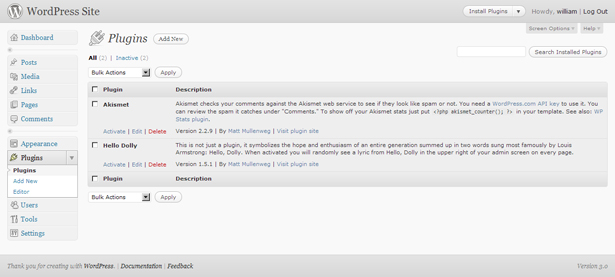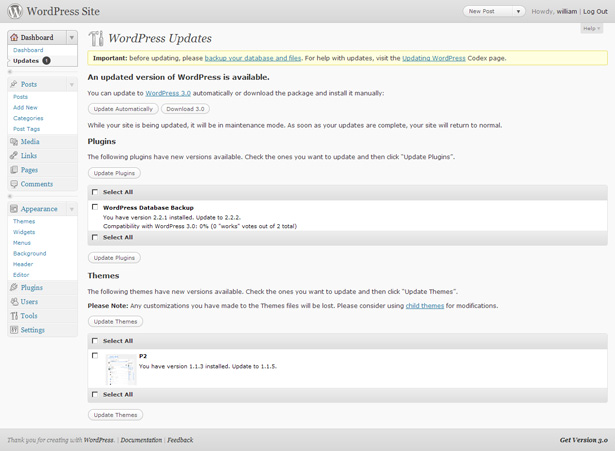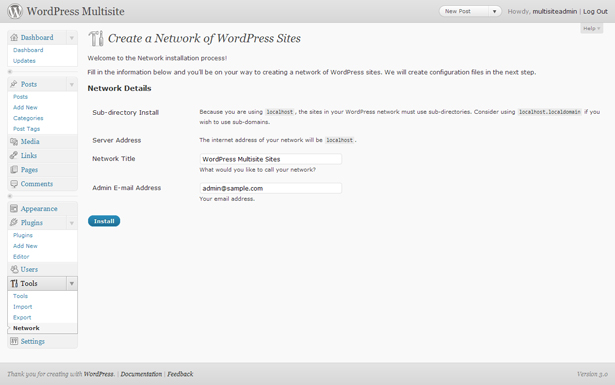Actualización de WordPress 3.0: qué esperar
Con prácticamente cualquier versión de WordPress (o el lanzamiento de cualquier software de código abierto, para el caso), es probable que haya errores.
En muchos casos, los errores son menores y son simplemente molestos. En otros casos, estos "errores" pueden deshabilitar completamente su sitio. Algo así como la diferencia entre una picadura de mosquito y ser atacado por un enjambre de avispas.
WordPress 3.0 no es diferente. Casi tan pronto como salió el lanzamiento oficial, los informes de errores comenzaron a llegar. En la gran mayoría de los casos, estos errores tenían que ver con las personalizaciones basadas en el código obsoleto o los complementos que aún no son compatibles con 3.0.
Y en prácticamente todos los casos, ya se han encontrado soluciones fáciles. Por supuesto, también hay una serie de cosas que puede hacer antes de actualizar para evitar problemas. Siga leyendo para obtener algunos consejos y algunos de los errores más comunes con los que se puede encontrar.
Desactiva tus complementos
Este es posiblemente uno de los pasos más importantes para realizar una actualización (otro grande está ejecutando una copia de seguridad completa). Deshabilitar los complementos que usa su sitio evita que entren en conflicto con el proceso de instalación o con la forma en que funciona su sitio una vez que se completa la actualización.
Cuando finalice la actualización, todo lo que tendrá que hacer es ir al lado del administrador de su sitio web y desactivar cada uno antes de hacer clic en el enlace de actualización. Si tiene complementos instalados pero no están activados, puede desinstalarlos antes de actualizar o hacer una lista de los complementos que ha activado.
Ahora, digamos que se ha actualizado sin desactivar sus complementos, y ahora su sitio está arrojando un montón de errores. Si tiene suerte, el mensaje de error incluirá el nombre del archivo o la carpeta del complemento, lo que facilita mucho la desactivación del complemento ofensivo sin tener que desactivar y reactivar cada complemento en su sitio.
En algunos casos, un complemento defectuoso o conflictivo puede incluso impedirle iniciar sesión en el Tablero de su sitio (si no lo hace, vaya a la pestaña Complementos y desactive cada uno hasta que desaparezcan los mensajes de error). En este caso, deberá ingresar en su sitio FTP y cambiar el nombre de la carpeta de complementos (algo como plugins_old suele ser la mejor idea). Ahora, si cambia el nombre de su carpeta de complementos al nombre original, debería haber dejado todos sus complementos desactivados. Si lo hizo, simplemente inicie sesión en su Tablero y reactivelos uno por uno. Cuando llegue a la que está causando los errores, probablemente tendrá que regresar a través de FTP y cambiar el nombre o eliminar la carpeta o los archivos ofensivos.
Si, por alguna razón, sus complementos no se desactivan cuando cambia el nombre de la carpeta del complemento a su nombre original, deje el nombre cambiado (a plugins_old, o lo que sea que haya elegido) y cree una nueva carpeta de complementos. Luego, copie los complementos en esa carpeta uno a uno, reactivando y probando cada uno.
Temas demasiado mínimos han sido obsoletos
El tema "Predeterminado" ha sido parte del paquete de instalación de WordPress prácticamente desde que se lanzó por primera vez WP. Debido a esto, algunos diseñadores de temas usaron el tema Predeterminado como una especie de tema principal, utilizando los archivos que incluía como base de su tema. Debido a la forma en que se configuró WP, ni siquiera requería declarar oficialmente un tema principal.
Con WordPress 3.0, ya no es una opción. 3.0 usa un nuevo tema predeterminado, Twenty Ten. Como se esperaba, el marcado es bastante diferente del antiguo tema "Predeterminado", que afectaría la apariencia de cualquier tema basado en él. Debido a esto, deberá crear una versión completa de su tema que no use "Predeterminado" como tema principal.
Afortunadamente, esto es bastante fácil. Simplemente copie los archivos necesarios de "Predeterminado". Asegúrese de probar todo cuando haya terminado para verificar que no ocurra nada gracioso con el tema (lo mejor es hacerlo en una copia del tema, en lugar del original).
Algunos errores reportados
Debido a la complejidad y extensibilidad de WordPress, es probable que haya errores con prácticamente cualquier actualización. Puede bajarse fácilmente y no tener problemas, especialmente si usa una cantidad mínima de complementos. Pero cuantos más complementos uses, más probabilidades tendrás de tener problemas. A continuación hay algunos que parecen estar apareciendo regularmente. Si ha tenido otros problemas o ha oído hablar de otros, publíquelos en los comentarios a continuación (preferiblemente con un enlace a la solución).
Atascado en modo de mantenimiento
Ha habido numerosos informes de sitios obteniendo atascado en modo de mantenimiento después de actualizar, incluso yendo tan lejos como para bloquear el área de wp-admin. Afortunadamente, hay una solución bastante simple para este. Simplemente transfiera el FTP a su sitio WP y elimine el archivo .maintenance en la carpeta raíz del sitio (puede que necesite activar la visualización de archivos y carpetas ocultos para verlo).
Complementos y temas que causan problemas con páginas estáticas
Ha habido al menos un informe del complemento "Mensajes de usuario" que causa el configuraciones de páginas estáticas de un blog para dejar de funcionar. Otro culpable reportado por el mismo problema es el plugin Redirection. Ha habido informes de al menos un tema que también está causando este problema, el tema "Bueno" de Woo Themes. Todo esto es anecdótico, y no hay garantía de que estos temas / complementos causarían los mismos problemas en las diferentes instalaciones del sitio.
Plugin de calendario de eventos que causa errores
Ha habido varios informes del complemento Calendario de eventos causando errores fatales en WP similar a este: Fatal error: Cannot redeclare is_rtl() (previously declared in /var/www/web1503/html/wp_mu/wp-includes/locale.php:347) in /var/www/web1503/html/wp_mu/wp-includes/locale.php on line 349 . Para solucionar el problema, deshabilite el complemento Calendario de eventos cambiando el nombre de la carpeta en su carpeta de complementos.
La mayoría de los problemas relacionados con complementos
Como puede ver en las instancias mencionadas anteriormente, la mayoría de los problemas al actualizar WordPress son causados por complementos incompatibles. Por eso es tan importante desactivar los complementos antes de la actualización y luego reactivarlos individualmente cuando se complete la actualización. Claro, toma un poco más de tiempo, ¿pero preferiría pasar unos minutos haciendo esto, u horas después del hecho de intentar rastrear qué plugin está causando el error?
Ahora, la mayoría de los complementos que son compatibles con WP 2.9.2 deberían funcionar bien en WP 3.0, pero hay algunos complementos que técnicamente arrojaban errores en segundo plano en 2.9.2 que provocarían un gran escándalo en 3.0. Y por "mayor alboroto", quiero decir que evitarán que su sitio funcione. Así que no asuma que solo porque los complementos son compatibles con 2.9.2, que funcionarán perfectamente en 3.0.
Pasos para una actualización sin complicaciones
La actualización de WordPress no es particularmente complicada, especialmente porque ahora incluye actualizaciones automáticas. Pero eso no significa que deba hacer clic en el enlace de actualización y tomar una taza de café. Debe realizar algunas tareas vitales antes y después de hacer clic en ese enlace para asegurarse de que no tenga problemas cuando se complete la actualización. Aquí hay un resumen breve:
- Haz una copia de seguridad
- Coloque una página de mantenimiento en su sitio (opcional, pero una buena idea)
- Desactiva todos tus complementos
- Mejorar
- Verifique que la instalación funcionó y que su tema todavía funciona correctamente
- Reactiva plugins uno por uno, probando entre cada uno
- Verificar que todo esté funcionando como debería
- Elimine su página de mantenimiento
Las instrucciones de actualización completas, incluidas las instrucciones para realizar una actualización manual en caso de que tenga problemas con la actualización automática, se pueden encontrar en WordPress Codex .
Actualizaciones de WordPress MU
Uno de los mayores cambios en WordPress 3.0 es que WordPress MU (Multi-User) ahora se incorpora al código principal. Si está actualizando su sitio MU, hay algunas cosas especiales que deberá hacer.
Una cosa es que una vez completada la actualización, deberá actualizar su configuración de red. También necesitarás hacer algunas ediciones en tu archivo wp-config, y en algunas reglas de reescritura. Mente del desarrollador tiene una gran publicación paso a paso que cubre cómo actualizar con éxito MU.
Ahora, si desea actualizar su instalación 2.9.2 de WordPress regular para incluir las nuevas funciones de MU en 3.0, es un poco más complicado. Deberá ingresar su archivo wp-config y agregar la siguiente línea: define( 'WP_ALLOW_MULTISITE', true );
Luego, deberá acceder a la configuración de red en Herramientas en su Tablero. La configuración allí es bastante auto explicativa. Tendrá que especificar si desea que los blogs de la red estén en un subdominio o en un subdirectorio, y luego hay algún código que deberá insertar en su archivo wp-config para habilitar todo. Todo está explicado muy claramente en la configuración de red.
Escrito exclusivamente para WDD por Cameron Chapman .
¿Ha tenido problemas con la actualización a 3.0? ¿O encontró un truco que hace que la actualización sea más fácil? Por favor, compártalos en los comentarios ...